Facebookアカウントを非公開にする方法
公開: 2021-08-13Facebookのユーザー数は約28.5億人です。 オンラインプライバシーはかつてないほど世間の注目を集めています。 デフォルトでは、プラットフォームはあなたの情報を最大限に公開し、Facebookを通じて利用できる情報が非常に多いため、他の人が見ることができるものを制限したいというのが一般的になりつつあります。
Facebookアカウントを非アクティブ化または削除するのは簡単ですが、Facebookアカウントを非公開にしたい場合はどうでしょうか。 次の手順に従って、個人情報、アクティビティ、プロフィール写真を非公開にします。

Facebookのプライバシー設定を確認および変更する方法
Facebookのプライバシー設定のほとんどは同じ場所にあります。 次の手順に従ってプライバシーページに移動し、Facebookアカウントを非公開にします。
- Facebookアカウントにログインします。
- ホームページの右上隅にある下向きの矢印をクリックします。
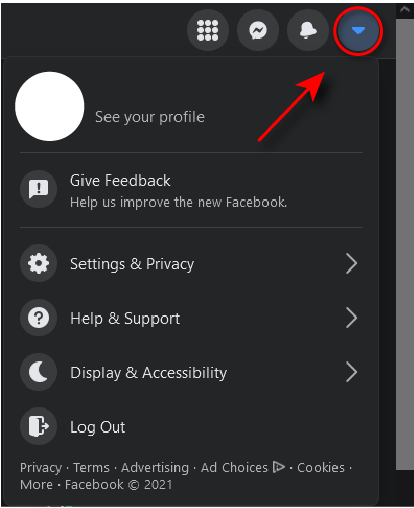
- [設定とプライバシー]を選択します。
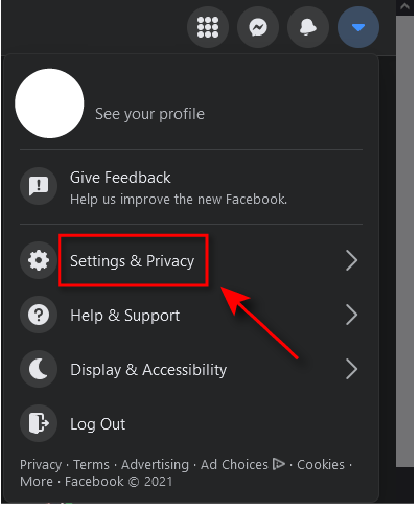
- [設定]を選択します。
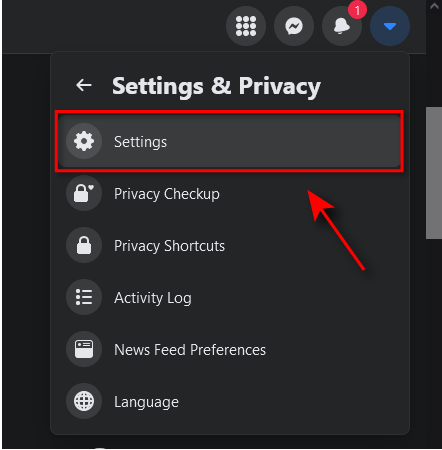
- [プライバシー]を選択します。
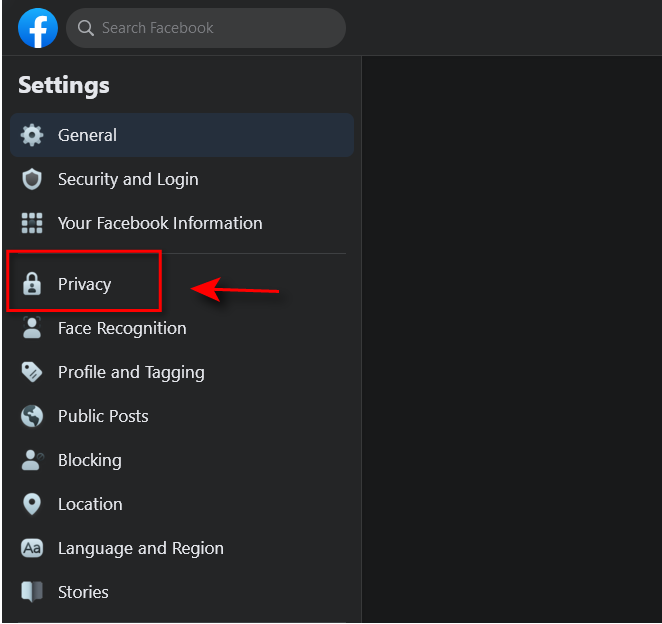
[プライバシー]タブでは、アクティビティを表示できるユーザー、友達リクエストを送信できるユーザー、友達リストや個人情報を表示できるユーザーなど、さまざまな方法でユーザーがプロフィールを表示および操作する方法を制限できます。
このページのプライバシーオプションを確認し、ニーズに合わせて変更することをお勧めします。 以下では、Facebookアカウントの特定の側面をより非公開にする方法について詳しく説明します。
さらにプライバシーを求めている場合は、完全に匿名のアカウントを作成できることを忘れないでください。
次の手順の多くで必要になるため、プライバシーページにアクセスする方法を覚えておいてください。
Facebookのオーディエンスセレクターを理解する
Facebookは、オーディエンスセレクターを使用して、ユーザーが自分のアクティビティとプロファイルのさまざまな側面を表示できるユーザーを決定できるようにします。 次の手順では、これがどのように機能するかを知る必要があります。
あなたがあなたの情報や投稿を見ることができる人を変えるときはいつでも、Facebookはあなたにパブリック、フレンズ、 …を除くフレンズ、私だけ、そして特定のフレンズを含むいくつかのオプションを備えたドロップダウンメニューを提供します。
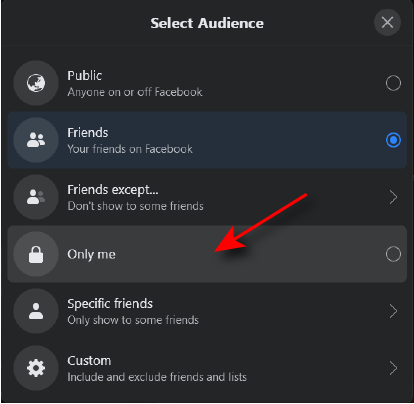
公開とは、誰でもその情報を見ることができることを意味します。 友達とは、友達リストに載っている人だけが見ることができることを意味します。 …を除く友達は、除外したい特定の人を除いて、友達リストに表示されるようにします。 特定の友達とは、特に見たい人を選択できることを意味します。 最後に、私だけはそれがあなただけに見えることを意味します。
Facebookアカウントをどの程度プライベートにするかに応じて、自分に最も適したオプションを選択してください。
個人情報を非公開にする方法
Facebookプロファイルのほとんどの情報は、デフォルトで公開されています。 Facebookの個人情報を非公開にするには、次の手順に従います。
- Facebookページの上部で自分の名前を選択するか、右上の下向き矢印を選択して[プロフィールを表示]を選択して、プロフィールに移動します。
- プロファイルページの右上にある[詳細の編集]を選択します。
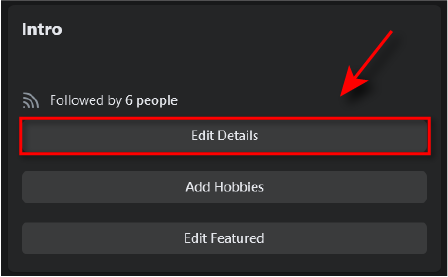
- プライベートにしたいカテゴリをオフに切り替えます。
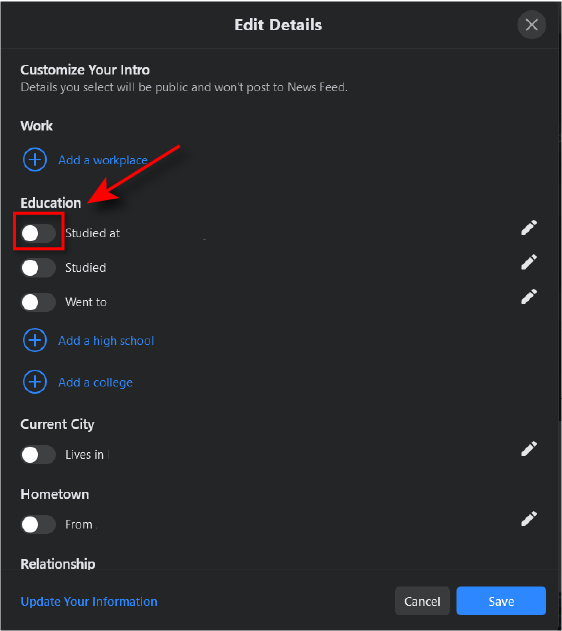
Facebookの友達リストを非公開にする方法
デフォルトでは、誰もがあなたが誰と友達であるかを見ることができます。 この情報を非公開にするには、次の手順に従います。
- プライバシーページに移動します。
- [ユーザーがあなたを見つけて連絡する方法]まで下にスクロールし、[友達リストを表示できるユーザー]オプションを見つけます。
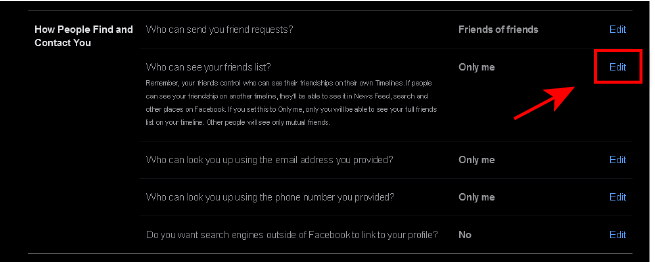
- [編集]を選択してから、[自分だけ]を選択します。
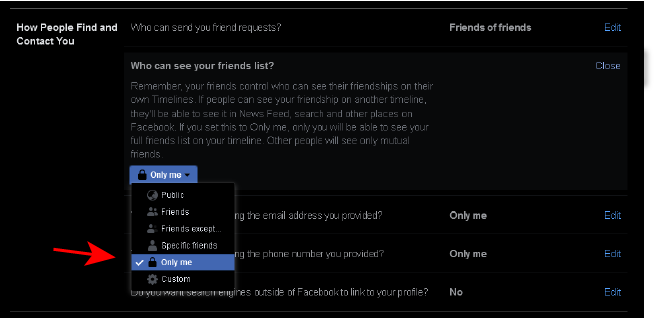
注:他のユーザーは、あなたとの相互の友達をいつでも見ることができます。プライバシー設定が公開されている場合は、他のユーザーとの友達として表示されます。
検索エンジンがあなたのFacebookアカウントを表示するのを防ぐ方法
Facebookアカウントが検索エンジンに表示されないようにするのは簡単です。
- プライバシーページに移動します。
- [人々があなたを見つけて連絡する方法]まで下にスクロールして、[ Facebook以外の検索エンジンであなたのプロフィールにリンクしますか? ]オプションを見つけます。
- このオプションの横に「はい」と表示されている場合は、 「編集」を選択し、「 Facebook以外の検索エンジンにプロファイルへのリンクを許可する」のチェックを外します。
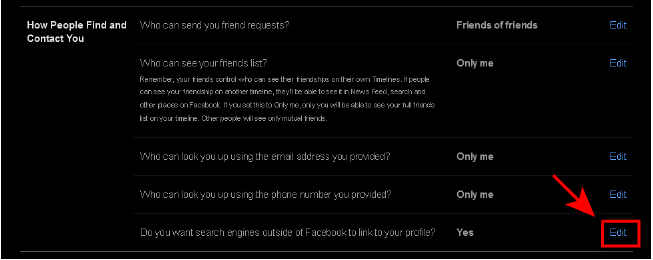
- 確かかどうかを尋ねるポップアップボックスが表示されます。 [オフにする]を選択します。
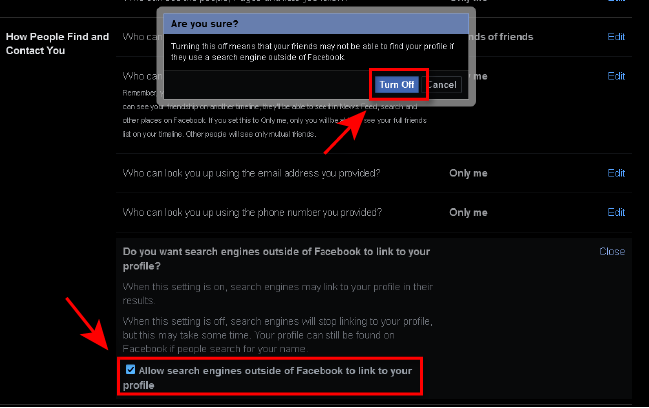
Facebookのアクティビティを非公開にする方法
あなたがプライベートにしたい2番目のことはあなたの将来と過去の活動です。

将来の投稿を非公開にする
- 上記の手順1〜5に従って、プライバシーページに移動します。
- あなたのアクティビティの下で、最初のオプションは誰があなたの将来の投稿を見ることができますか?
- [編集]をクリックします。
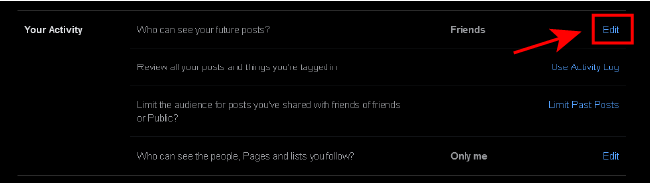
- ドロップダウンボックスをクリックして、[自分だけ]を選択します。
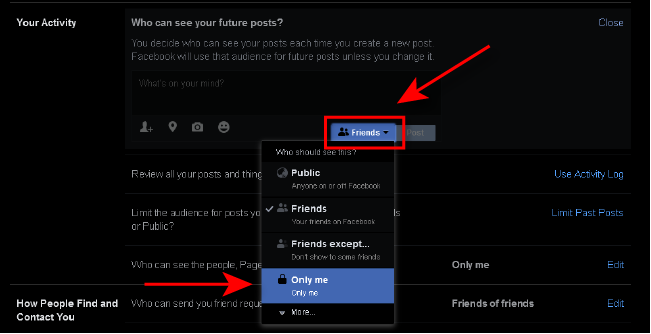
以前の投稿を非公開にする
- プライバシーページに移動します。
- 以前の投稿を表示できるユーザーを変更するには、次のオプションを見つける必要があります。友達の友達や一般公開者と共有した投稿の視聴者を制限しますか?
- [過去の投稿を制限]を選択してから、もう一度[過去の投稿を制限]を選択します。 これにより、過去の投稿が友達リストのユーザーにのみ表示されるように設定されます。
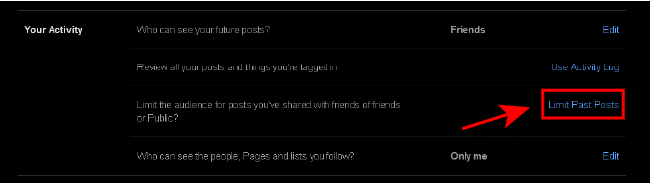
- これらの投稿を完全に非公開にする場合は、最初にホームページの右上隅にある下向きの矢印をクリックして個々の投稿に移動し、[プロフィールを表示]を選択する必要があります。
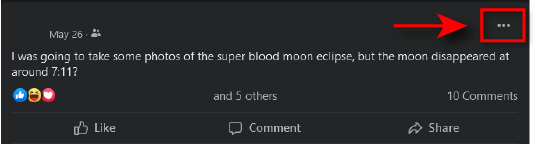
- 非公開にする投稿を見つけて、投稿の右上隅にある3つのドットをクリックします。
- [オーディエンスの編集]をクリックします。
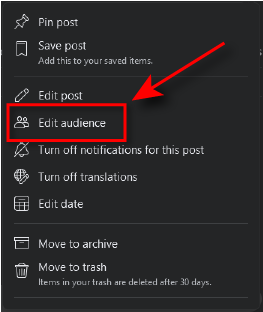
- 私だけを選択します。
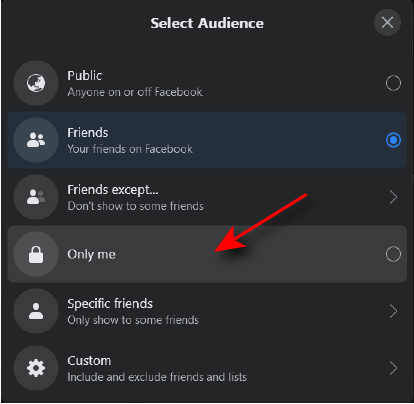
- または、[ゴミ箱に移動]を選択して、投稿を完全に削除することもできます。
Facebookで顔認識を無効にする方法
- [設定とプライバシー]ページに移動します。
- 右側のサイドバーで、[顔認識]を選択します
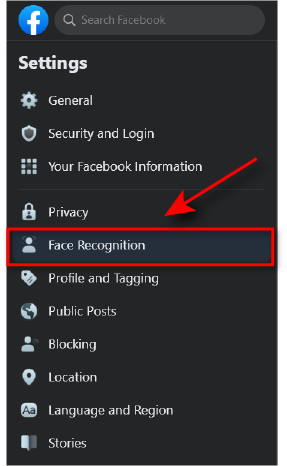
- 最初のオプションは次のとおりです。Facebookが写真やビデオであなたを認識できるようにしますか?
- このオプションの横に「はい」と表示されている場合は、 「編集」を選択し、ドロップダウンメニューで「いいえ」を選択します。
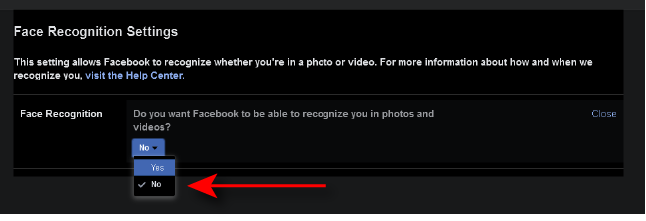
Facebookでプロフィール写真を非公開にする方法
プロフィール写真を非公開にすることもできます。これもデフォルトで公開されています。 次のようにすると、これを簡単に非公開にすることができます。
- Facebookページの上部で自分の名前を選択するか、右上の下向き矢印を選択して[プロフィールを表示]を選択して、プロフィールに移動します。
- プロフィール写真を選択し、ドロップダウンメニューの[プロフィール写真の表示]をクリックします。
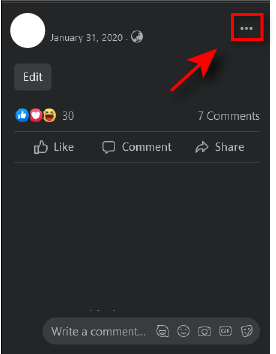
- プロフィール写真ページの右上にある3つのドットを選択し、 [オーディエンスの選択]をクリックします。
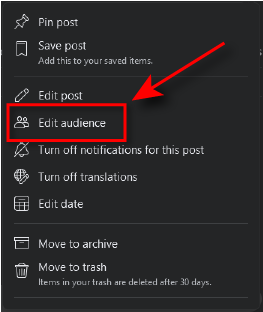
- [自分だけ]を選択します。
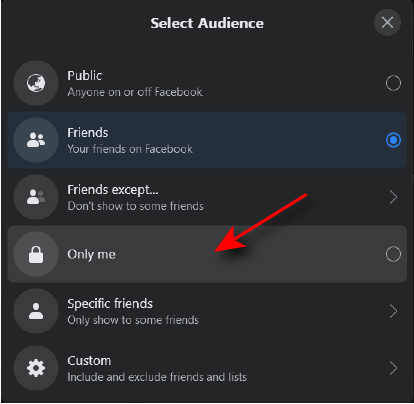
Facebookアカウントを非公開にする
Facebookアカウントを非公開にする方法を知ることは重要です。 私たちは、個人情報の多くに簡単にアクセスできる時代にあり、多くの人々がオンラインプライバシーを強化したいと考えています。 Facebookは始めるのに最適な場所であり、思ったほど難しくはありません。 自己破壊メッセージを送信することもできます!
Facebookはプライバシー設定を定期的に変更しており、将来的にオプションが追加および削除される可能性があることに注意してください。 Facebookのプライバシーを維持するために、今後の更新に注意してください。
